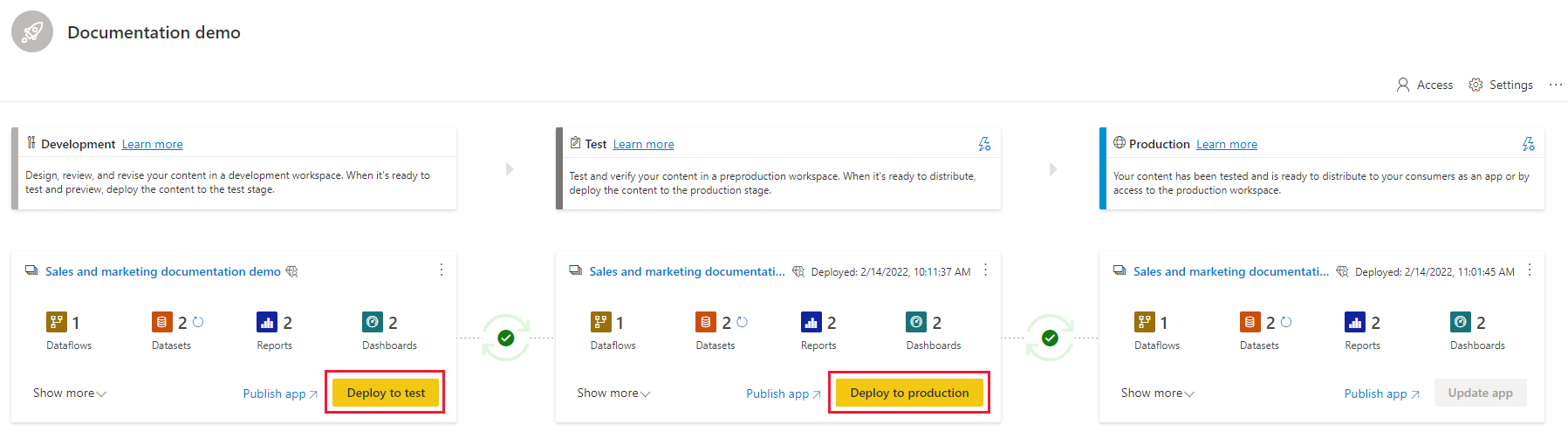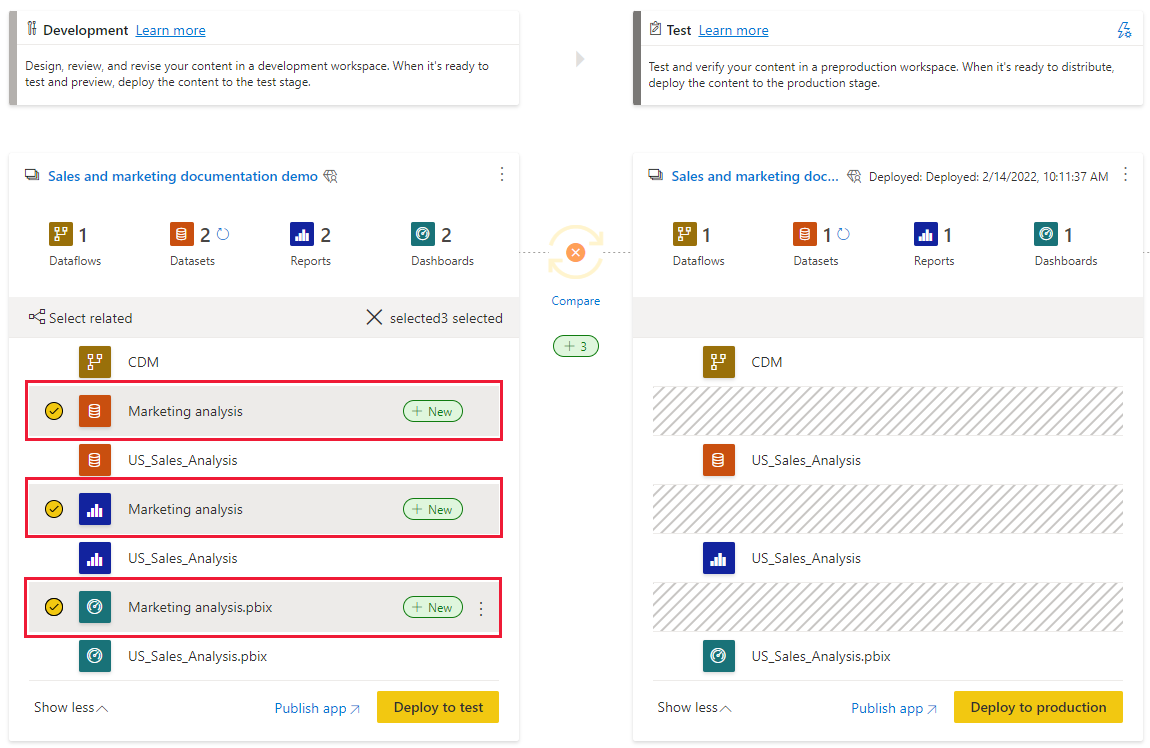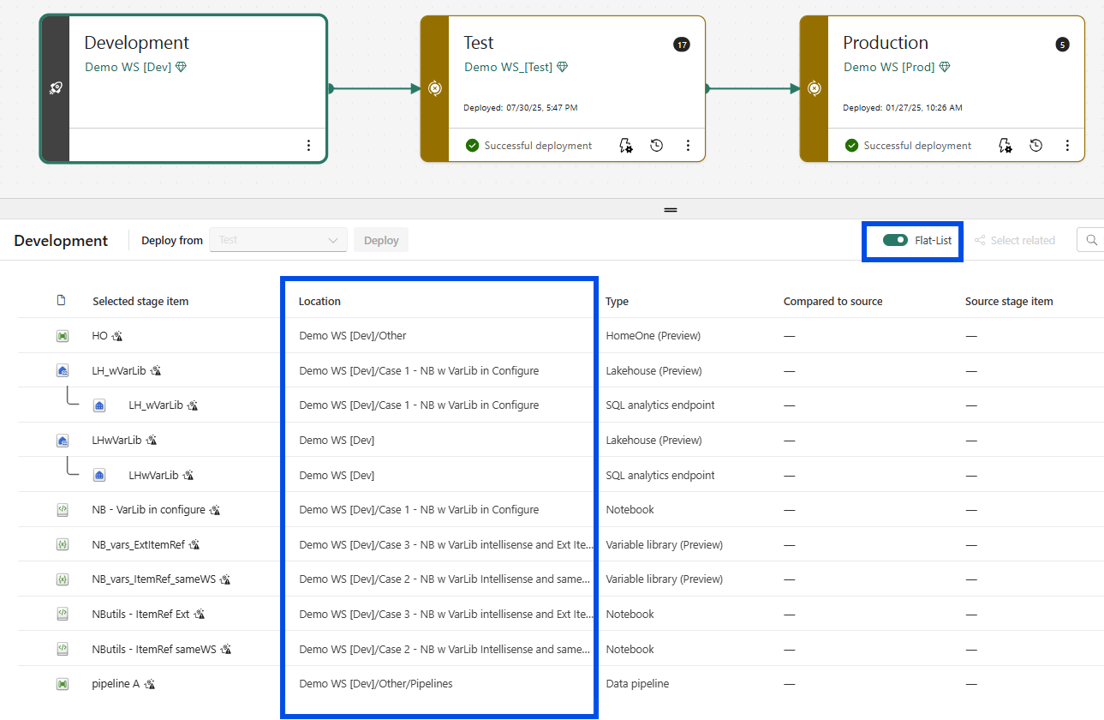任何至少是源阶段参与者的授权用户都可以将内容部署到未指定的目标阶段。 若要部署到现有目标阶段,用户还必须至少是目标阶段中的参与者。
还可以使用部署管道 REST API 以编程方式执行部署。 有关详细信息,请参阅使用 API 和 DevOps 自动化部署管道。
注意
新的部署管道用户界面目前处于 预览版中。 若要开启或使用新界面,请参阅 开始使用新界面。
部署到空阶段
如果已经有一个工作区要与特定阶段一起使用,则无需部署,而是将该工作区分配到适当的阶段。
在将内容部署到空阶段时,会保留项之间的关系。 例如,绑定到源阶段中语义模型的报表与其语义模型一起克隆,克隆也同样绑定在目标工作区中。 文件夹结构也会保留。 如果在源阶段的文件夹中有项目,则会在目标阶段中创建一个文件夹。 由于仅当其中一个项目部署时才会部署文件夹,因此无法部署空文件夹。
完成部署后,刷新语义模型。 有关详细信息,请参阅将内容部署到空阶段。
部署选项
在部署 Fabric 内容时,部署管道会提供三个选项:
选择如何部署内容后,可以查看部署并留下备注。
查看所有内容
- 选择目标阶段。
- 从下拉菜单中,选择要从其部署的相邻阶段。
- 选择要部署的项。
- 选择“部署”按钮。
部署过程会在目标阶段创建一个重复的工作区。 此工作区包括源阶段中的所有选定内容。
选择性部署
如果不想从该阶段部署所有内容,可以选择特定项进行部署。 选择“显示更多”链接,然后选择要部署的项目。 选择“部署”按钮时,只会将选择的项目部署到下一阶段。
注意
无法在默认阶段视图中选择用于跨工作区文件夹部署的条目。 但是,切换到 平面列表视图 可以选择要跨工作区文件夹部署的项目。
Fabric 项通常与其他项相关或依赖于其他项。 仪表板、报表、语义模型、数据流、湖屋和仓库都是可以与其他项相关或依赖于其他项的项的示例。 若要包括与要部署的项相关的所有项,请使用“选择相关项”按钮。 例如,如果要将报表部署到下一阶段,则选择“选择相关”按钮后,将标记该报表所连接到的语义模型,以便同时部署两者且报表不会中断。
如果不想从该阶段部署所有内容,则只能选择特定项进行部署。 由于面板、报表、语义模型和数据流可能具有依赖关系,因此你可以使用“选择相关项”按钮来查看选定项所依赖的所有项。 例如,如果要将报表部署到下一阶段,则选择“选择相关”按钮后,将标记该报表所连接到的语义模型,以便同时部署两者且报表不会中断。
注意
- 如果 Fabric 项所依赖的项在要部署到的阶段中不存在,则无法将此 Fabric 项部署到下一阶段。 例如,如果部署的报表不含语义模型,则部署将失败,除非目标阶段中已经存在此语义模型。
- 如果你选择部署某个项,但没有它所依赖的项,则可能会得到意外的结果。 如果目标阶段中的语义模型或数据流已更改,并且已经不同于从中部署的阶段中的数据流,可能会发生这种情况。
部署包含文件夹的工作区时,采用以下规则:
- 名称和类型相同的项配对。 如果工作区中有两个具有相同名称和类型的项,则仅当路径相同(位于同一文件夹中)时,这些项才会与目标阶段中的项目配对。
- 由于仅当部署了一个或多个项目时,才会部署文件夹,因此无法部署空文件夹。
- 无法在部署中手动部署单个文件夹。 部署一个或多个项时,会自动触发其部署。
- 仅部署一个文件夹中一部分项会更新正在部署到的阶段中的文件夹中所有项的结构,即使并未部署这些项本身。
- 配对项的文件夹层次结构仅在部署过程中更新。 在分配过程中,当配对过程结束后,配对项的层次结构尚未更新。
平面列表视图
使用当前的文件夹层次结构视图,可以选择进行部署的项目,但只能选择处于相同文件夹级别的项目。 不能跨文件夹选择项目。
部署管道的“平面列表视图”是一项新增功能,使您能够不受位置限制地选择项目。 使用平面列表视图,现在可以跨文件夹选择项目,了解它们在工作区中的位置。
使用平面列表视图时,请务必记住以下事项。
- 若要启用该功能,请使用阶段内容区域顶部的切换开关。
- 在扁平列表视图中,显示一个额外的 位置 列,并包含项目的完整路径。
- “选择相关”按钮仅适用于平面列表视图(选择至少一个项目时启用)。 因此,如果位于文件夹视图中,然后单击此按钮,则视图将自动移动到平面列表视图。
- 如果你位于平铺列表视图中,选择了一些用于部署的项目,然后移回文件夹视图,则选择将重置为无。 此行为也适用于筛选项目。
反向部署
有时可能要将内容部署到上一阶段。
注意
请注意,仅当部署所有项时,才有可能进行向后部署。 这意味着不能有选择地向后部署项,必须部署所有项才能进行向后部署。
例如,如果将现有工作区分配到生产阶段,然后将其向后部署,首先部署到测试阶段,然后再部署到开发阶段。 仅当上一阶段为空时,才可部署到上一阶段。

查看部署并留下备注
选择要部署的内容后,弹出窗口会列出要部署的所有项。 可以查看该列表并为部署添加备注。 添加备注是可选操作,但强烈建议添加备注,因为备注会添加到部署历史记录。 为每个部署添加备注后,查看管道历史记录将更有意义。
若要留下备注,请展开“添加备注”选项并在文本框中写下备注。 准备好部署时,选择“部署”。
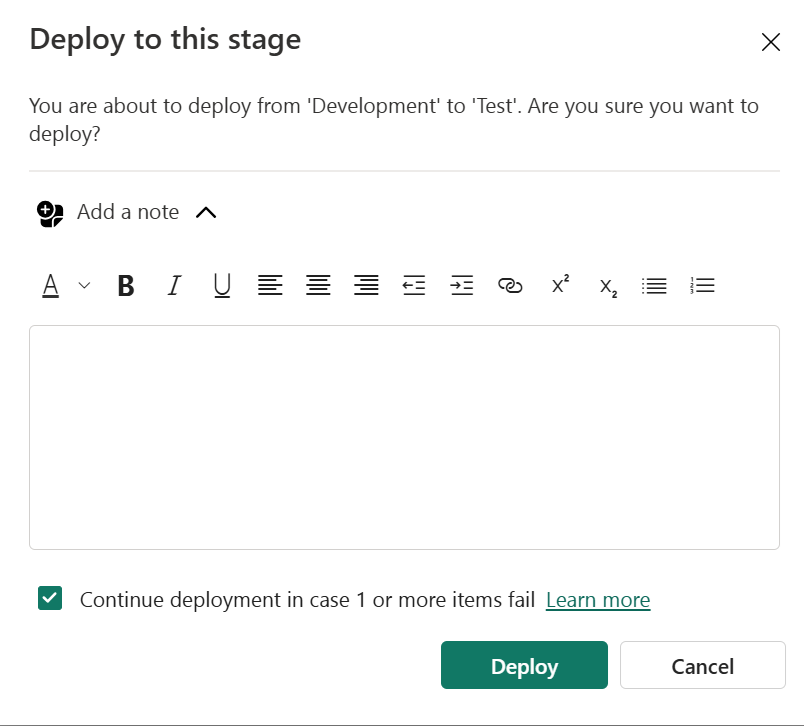
将内容从一个阶段部署到另一个阶段
在管道阶段中包含内容后,可以将其部署到下一阶段。 将内容部署到另一个阶段通常是在管道中执行了某些操作之后完成的。 例如,在开发阶段对内容进行开发更改,或在测试阶段测试内容。 尽管管道中最多可以有 10 个不同的阶段,但移动内容的典型工作流是开发到测试阶段,然后是测试到生产阶段。 有关此过程的详细信息,请参阅将内容部署到现有工作区部分。
将内容部署到已有其他内容的阶段时,请选择要部署的项。 与源阶段中的另一个项配对的项(配对的项名出现在最后一列)会被其覆盖。
项之间的关系不会保留。 因此,如果部署绑定到处于源阶段的语义模型的报表,则只会部署该报表。 如果要部署连接到报表的所有内容,请使用“选择相关内容”按钮。
若要将内容部署到部署管道中的下一阶段,请先选择项,然后选择“部署”按钮。
查看“测试”和“生产”阶段卡时,可以看到上次部署日期和时间。 这指示上次将内容部署到阶段的时间。
部署时间对于确定上次更新阶段的时间十分有用。 如果要跟踪测试和生产部署之间的时间,此方法也会有所帮助。